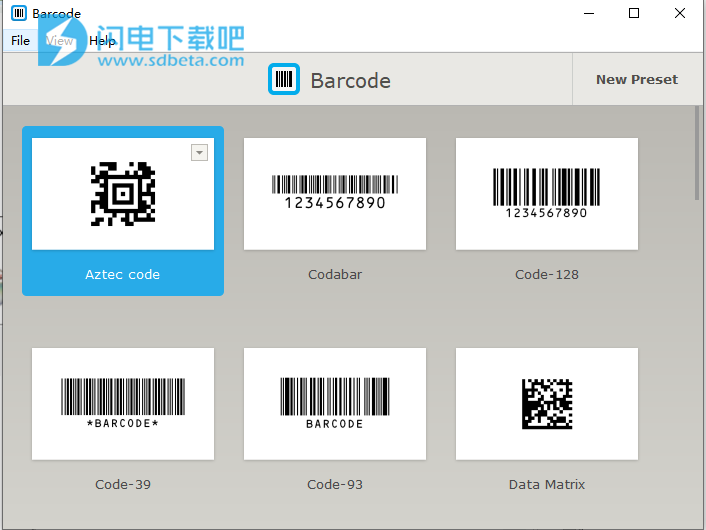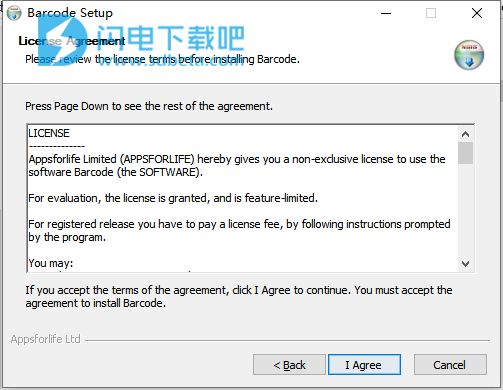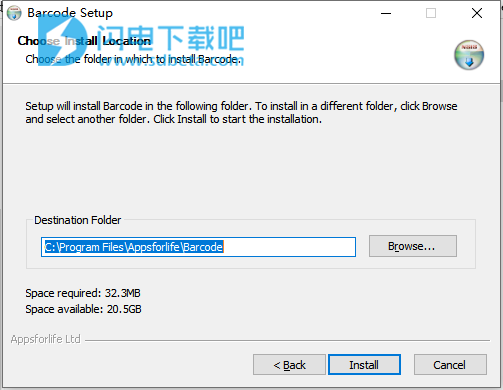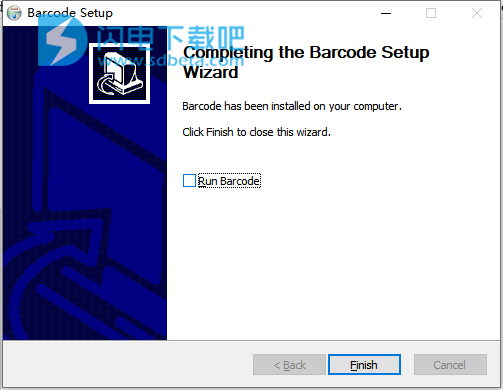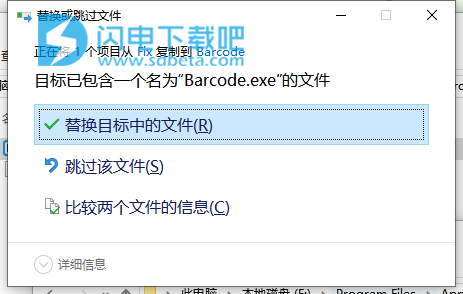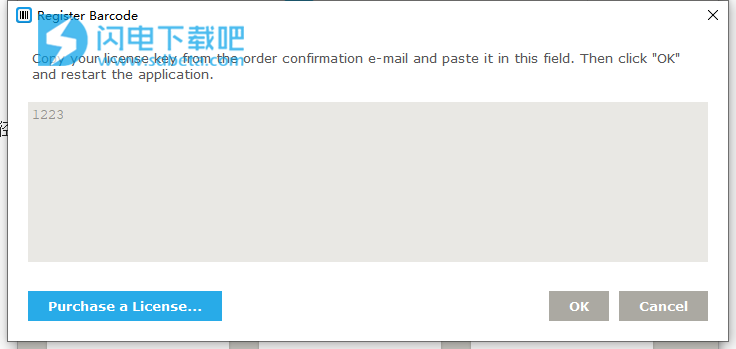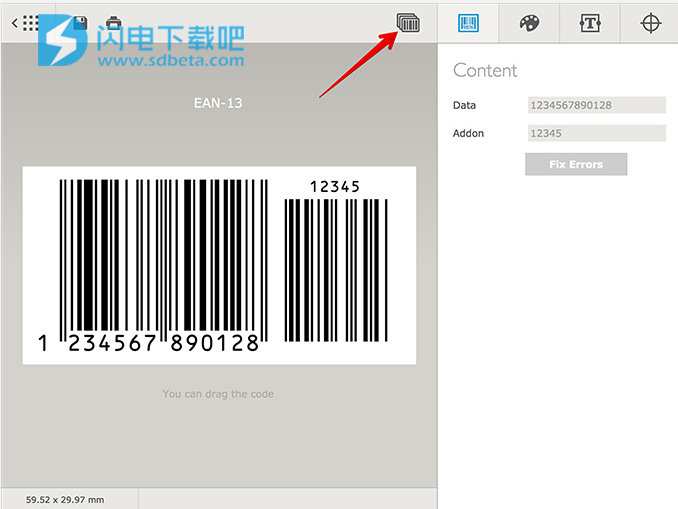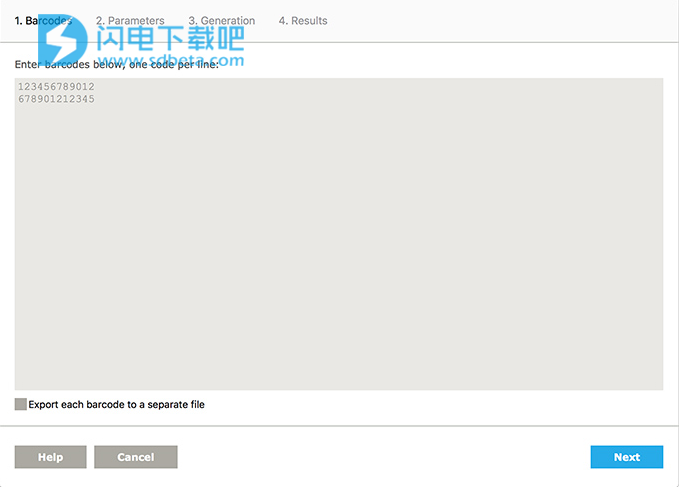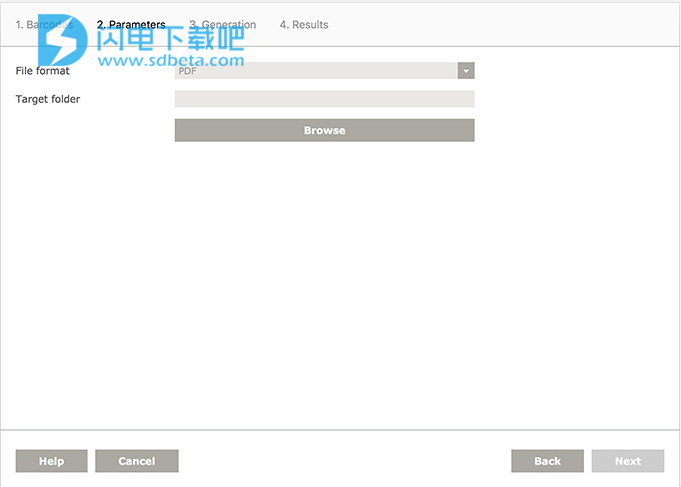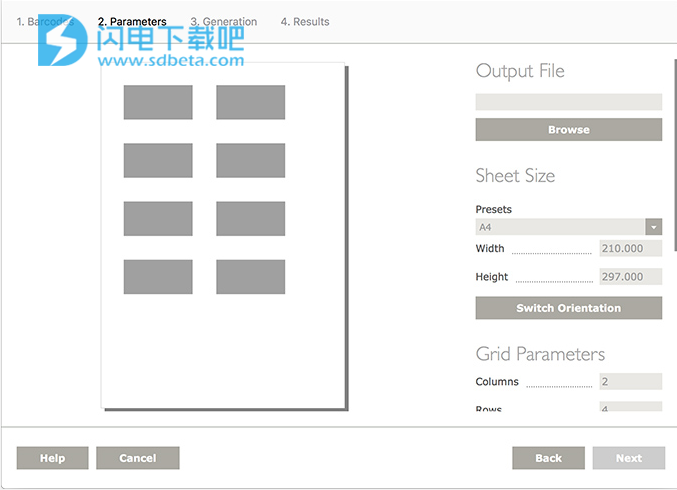Appsforlife Barcode破解版是一款功能强大的条码生成器软件,使用可帮助用户快速的创建多种类型的条形码,条形码软件支持流行的条形码类型,包括常见的EAN-13,ISBN条形码和QR码。功能包括一维条码、二维条码、条形码定制、CMYK和专色、自定义文字、导出到Illustrator和Photoshop等,具有简单易用的用户界面,并提供了许多条形码定制选项,它能够使用简单的命令行执行来自动执行大多数条形码创建作业。支持批处理,不仅可以自动渲染条形码图像,而且还可以一次生成多个条形码。本次带来最新破解版下载,含安装激活教程,有需要的朋友不要错过了~
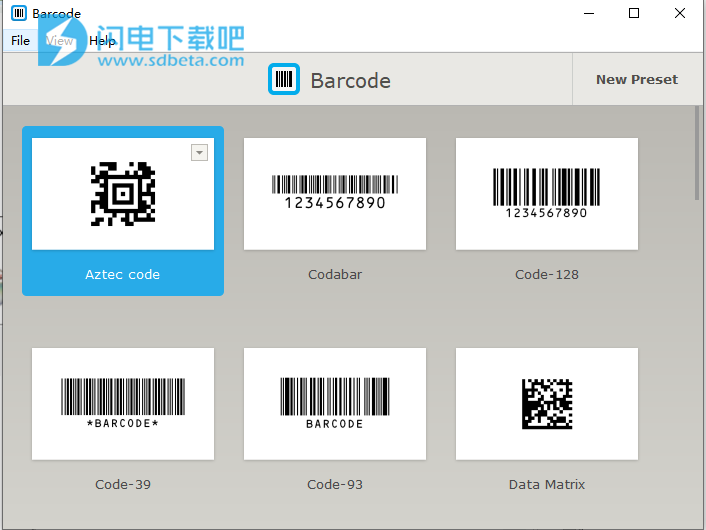
安装破解教程
1、在本站下载并解压,如图所示,得到BarcodeSetup.exe安装程序和crack破解文件夹
2、双击BarcodeSetup.exe运行安装,点击i agree
3、选择软件安装路径,点击next
4、安装完成,点击finish
5、将crack中的Barcode.exe文件复制到安装目录中,点击替换目标中的文件,默认路径C:\Program Files\Appsforlife\Barcode
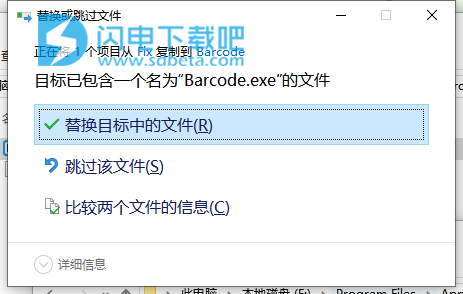
6、.以DEMO模式运行,点击help-registration,使用任意信息进行注册即可
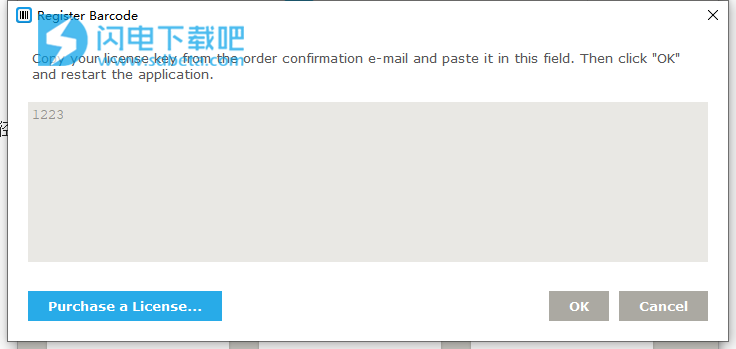
软件功能
1、一维条码
条形码软件支持流行的一维条形码,例如EAN-13或UPC-A
2、二维条码
条码生成器支持二维条码,例如QR码和Aztec码
3、条形码定制
条形码软件可让您自定义生成条形码的每个细节
4、CMYK和专色
条形码软件支持CMYK和专色
5、自订文字
条形码软件可让您将自定义文本添加到条形码
6、导出到Illustrator
条形码软件支持导出为矢量EPS格式
7、导出到Photoshop
条形码软件支持导出为PNG和TIFF等栅格格式
软件特色
1、条码类型
支持所有主要条形码符号:UPC-A,UPC-E,ISBN-13,EAN-13,EAN-8,CODE-39,CODE-93,CODE-128,GS1-128,Codabar,I2 / 5, ITF-14,PHARMA,PDF 417,数据栏,Aztec,数据矩阵和QR码。
2、用户界面
一个非常简单明了的用户界面会指导您完成条形码的创建,从而使整个过程变得快速并防止出错。
3、定制选项
条形码生成器软件使您可以绝对自定义所有内容:从字体到条形码的宽度,从颜色到页边距。条形码软件还支持专色。您将准确地获得所需的条形码。
使用帮助
批量条形码生成
条形码软件可让您通过提供要编码的数据列表来批量生成条形码。要启动批处理模式,请选择所需的符号系统,然后按所需的方式进行设置。然后单击工作区右上方的“批处理”按钮:
批生成向导窗口将弹出:
第一步,您可以输入条形码,每行一个。可以使用分号输入插件,方法是:
123456789012;12345
890121234567;54321
底部的复选框在“每个文件一个条形码”和“同一文件中多个条形码”的处理模式之间切换。
每个文件模式一个条形码
如果选中“将每个条形码导出到单独的文件”框,然后单击“下一步”,您将看到参数面板:
在“每个文件一个条形码”模式下,条形码软件需要您指出导出文件的文件夹。您还需要指定文件保存格式(PNG,TIFF,EPS或PDF)。条形码软件将为您在第一步中输入的每个条形码生成一个选定类型的文件。
配置完成后,您可以单击“下一步”按钮,并在几秒钟内生成条形码。如果发现任何问题,条形码软件将自动验证并尝试修复您的数据。
单个文件中有多个条形码
如果未选中“将每个条形码导出到单独的文件”框,然后在第一步中单击“下一步”,则会看到一个更复杂的参数面板:
在此模式下,条形码软件将导出为PDF文件,您可以在右侧配置参数。从上到下,这是选项列表:
输出文件-导出条形码的PDF文件的名称;
浏览-一个按钮,可让您以更方便的方式选择输出文件;
预设-可让您快速选择标准纸张尺寸;
宽度,高度-允许您微调选定的预设或定义自己的自定义纸张尺寸;
切换方向-让您在纵向和横向纸张方向之间切换;
列,行-定义用于条形码输出的网格;
左,顶部-从顶部控制填充页面左侧的角落;
垂直间隙,水平间隙-控制行和列之间的空间;
份数-可让您指定第一步中每个条形码的份数;
将副本分组在一起-选中后,条形码将首先放置第一行的所有副本,然后放置第二行的所有副本,依此类推。如果未选中,“条形码”将插入条形码。
您可以在左侧看到带有条形码的输出页面的草稿预览。编辑参数,并在预览中查看它们的工作方式。当输入列表中有条形码时,条形码软件从左到右填充网格,从上到下填充。如果指定多个副本,则条形码软件将为每个条形码生成尽可能多的副本。
通过使用副本和分组选项,如果您只需要许多相似的标签,则可以用相同的条形码填充整个页面。或者,您可以通过配置这些参数来创建更复杂的输出。
笔记
您可以使用命令行参数执行相同的操作,有关更多详细信息,请参见此处。